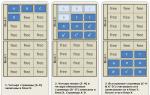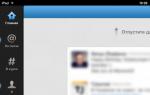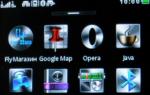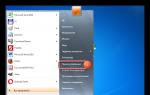Программа которая открывает pdf. Какие программы открывают PDF формат файла? Что делать, если не открывается PDF
Многие информационные материалы в Интернете можно скачать только в формате pdf, но многие пользователи не знают, что делать с такими документами дальше, и как открыть такой файл на компьютере. Именно поэтому мы решили остановиться на этом вопросе подробнее.
Рисунок 1. Внешний вид ярлыка файлов с форматом PDF
Что такое формат pdf?
PDF, или Portable Document Format, это формат текстовых и мультимедийных файлов, которые не зависят от компьютерной системы. Поскольку такой способ представления очень удобный, именно в нем обычно выполнены руководства к установке программ, инструкции, справочники и каталоги.
Но открыть и просмотреть PDF на компьютере без установки специальных приложений невозможно. В операционной системе Windows 8 есть встроенный инструмент для просмотра подобных документов, но его работа часто не удовлетворяет пользователей, и приходится устанавливать дополнительные программы.
Чем открыть PDF файл на компьютере?
Существует множество приложений, предназначенных для работы с данным форматом. Остановимся на самых популярных:
- . Это самая распространенная программа для работы с форматом PDF. Установив такой софт, любые документы будут открываться легко и быстро, как обычные текстовые файлы. Среди дополнительных возможностей можно выделить функцию внесения комментариев и аннотаций. Единственный минус продукта Adobe - это то, что периодически в ней наблюдаются сбои, которые замедляют работу компьютера.
- . Программа занимает мало места в памяти устройства, но при этом довольно быстро работает. В сравнении с Adobe, у Foxit Reader меньше функций, но если вы планируете использовать софт только дома, этой проги вам будет вполне достаточно.
- . Простая утилита, предназначенная не только для открытия файлов PDF, но и других схожих форматов. Кроме того, этот софт идеально подойдет для компьютеров со слабой мощностью.
Это сборник утилит для редактирования, чтения, «гибкой» печати PDF-файлов.
С данным приложением пользователь сможет не только открыть и просмотреть любой файл PDF, но также и внести некоторые коррективы в него.
На примере Adobe Reader рассмотрим как просто работать с файлами формата пдф
Первым делом нужно скачать саму программу Adobe Reader (Рисунок 2).
Примечание : При загрузке вам будет предложено установить дополнительный продукт McAfee Security Scan.Если вам он не нужен, просто снимите галочку напротив названия программы.

Рисунок 2. Окно выбора вариантов установки приложения Adobe Reader
После этого нужно дождаться загрузки и дважды кликнуть на скачанном файле. Установка сводится к стандартной процедуре: выполнить запуск, выбрать место установки, кликнуть «Далее» и после нескольких минут ожидания, когда появиться сообщение о завершении установки, нажать «Готово» (Рисунок 3).
PDF — это аббревиатура от слов Portable Document Format. Он был создан компанией Adobe для представления в этом файле различной текстовой и графической информации. Обычно эти файлы можно только просматривать и отправлять на печать, но некоторые можно и редактировать с помощью специальных программ.
В PDF формате обычно представлена информация о товарах, услугах; они могут быть инструкцией, книгой с изображениями. Некоторые сравнивают этот формат с форматом doc и docx. Только он является более тяжелой и так сказать «журнальной версией». И действительно, открывая этот тип файла, вы будто попадаете в своеобразный журнал, который очень приятен глазу.
Раз компания Adobe создала такой формат, значит и должна быть программа, которая открывает этот файл. Называется она Adobe Acrobat Reader. Скачивать программу лучше всего с официального сайта разработчика, ведь именно там всегда лежит последняя версия программы.
Скачивание и установка программ для чтения PDF
Скачиваем пакет c https://www.adobe.com/ru/
(там есть пробная бесплатная и платная версия), начинаем его устанавливать. Нам будет предложено дополнительно установить антивирус McAfee Security Scan. Устанавливать его или нет – вам решать. Процесс загрузки и установки занимает около 10-ти минут и проходит в стандартном режиме.
Кроме Adobe Reader есть очень много сторонних программ, которые тоже читают и работают с этим файлов.
Основные две, которые популярны помимо самого Adobe Reader это Foxit Reader (рекомендуем) и STDU Reader. Первая может полностью заменить программу от Adobe, ведь она имеет довольно большой набор инструментов для работы с PDF файлами.
При этом она совершенно бесплатная. Официальный сайт http://www.foxitsoftware.com/russian/products/reader/
Вторая программа – STDU Reader больше подойдет для работы на слабых компьютерах. Кроме того, последняя программа очень хорошо дружит с большинством «книжных» форматов.
Теперь вы знаете с помощью каких программ можно открыть PDF файл.
Многие пользователи ПК и ноутбуков не раз сталкивались с файлами формата PDF. Некоторые знают, что это вид документа, однако что это за документ, для чего он используется и что вообще из себя представляет знает далеко не каждый юзер. А уж о том чем открыть PDF и подавно не слышали. Пришло время устранить пробелы в знаниях.
Что за формат PDF и для чего он нужен?
Аббревиатура PDF расшифровывается как Portable Document Format. Что в свою очередь переводится как «портативный формат документа». Слово «портативный» не стоит понимать в буквальном смысле. Здесь оно означает, что даже документы с изображениями в этом формате будут занимать очень мало места. Формат PDF отличается тем, что может содержать в себе различные шрифты, растровую и векторную графику и прочие необходимые атрибуты. Это универсальный формат для хранения документов и отсканированных страниц. Отчасти он чем-то похож на DjVu (читайте: ), но область его применения намного шире.
Открытие файла PDF на компьютере
Хоть эти файлы и являются документами, классические текстовые редакторы (MS Word, WordPad, Блокнот) не в состоянии их открыть. Для осуществления этого действия требуются специальные утилиты. Среди них есть как платные, так и бесплатные. Разницы нет никакой, поскольку все они прекрасно справляются со своей задачей. Отличия только в дополнительном функционале.

Открытие PDF с помощью Acrobat Reader
Продукт от Adobe наиболее универсальный (и наиболее сложный в обращении) инструмент для работы с электронными документами. Итак, как открыть PDF с помощью Adobe Acrobat Reader DC? Для начала скачайте и установите ПО с сайта Adobe.

Однако это не единственный способ открытия PDF файла с помощью Adobe Acrobat. После установки приложения, оно назначает себя для открытия PDF по умолчанию двойным кликом ЛКМ. Если назначено иное приложение, тогда проделайте такие действия.

Бывает и такое, что файл PDF защищен паролем. В этом случае при его открытии программа попросит ввести нужный пароль. Если вы его не знаете, то открыть его не получится. Обойти эту защиту никак нельзя.
Открытие PDF в браузерах
В настоящее время многие браузеры могут открыть PDF документ без посторонней помощи. Такие популярные продукты, как Mozilla и Chrome делают это легко. Даже стандартный Edge в Windows 10 без проблем справляется с этой задачей.

Для того, чтобы можно было в дальнейшем открывать документы просто двойным кликом нужно назначить свой основной браузер приложением по умолчанию для открытия PDF файлов. Сделать это очень просто.

Открытие PDF онлайн
Сейчас существует огромное количество онлайн-сервисов, с помощью которых можно открыть файл формата PDF. Например, к таким сервисам относятся:
- pdfonlinereader.com;
- pdf2go.com/ru/edit-pdf;
- smallpdf.com/ru/edit-pdf;
- другие.
Они используются в том случае, если браузер по какой-то причине не может открыть данный тип документа и на компьютере нет никаких программ, способных на это. Итак, как открыть файл PDF онлайн? Рассмотрим пример открытия файла при помощи сервиса pdfonlinereader.com.

Что делать, если не открывается PDF?
Иногда бывает так, что ни одно приложение, установленное на ПК не может открыть файл PDF. Причин тому может быть несколько. Нужно разобрать самые распространенные проблемы и найти решение.
- «Битый» файл. Самая распространенная проблема. Вероятно, пользователь скачал поврежденный файл документа. Также такое возможно в том случае, если документ просто не докачался. Решение простое: заново скачать документ. Если же это не помогло, то можно попробовать поискать файл на других источниках.
- «Глюк» программы. Весьма вероятно, что в работе приложения для открытия этих файлов произошел какой-то сбой. Можно попробовать открыть документ другим приложением. Или же переустановить то, которое используется в данный момент. Также может возникнуть ситуация, в которой программа просто не в силах распознать кодировку документа. В этом случае требуется заменить приложение.
- Файл зашифрован. Здесь уже ничего нельзя сделать. Такое часто бывает при шифровании документа с помощью утилиты BitDefender или какой-либо другой. Здесь без знания пароля никак не обойтись.
Итак, теперь понятно, как открыть файл PDF на компьютере. Для этого есть огромное количество программ и онлайн-сервисов. Даже самый обычный браузер в состоянии справиться с этой задачей без установки дополнительных плагинов. А все потому, что этот формат электронных документов самый распространенный.
Сегодня в сети существуют десятки различных программ для просмотра файлов PDF, кроме того, в операционную систему Windows 8 встроена программа для их открытия и просмотра (про то как она «хорошо» работает лучше не рассказывать). Именно поэтому в этой статье хочу рассмотреть действительно полезные программы, которые помогут вам открывать файлы PDF, свободно читать их, увеличивать и уменьшать картинку, легко перелистывать на нужную страницу и пр.
И так, начнем…
Бесплатная программа, поддерживающая кучу функций по работе с PDF документами. Перечислить их все, наверное смысла нет. Основные:
Просмотр, печать, замена шрифта, картинок и пр.;
Удобная панелька навигации, которая позволит вам быстро и без тормозов перемещаться в любую часть документа;
Есть возможность открывать сразу несколько PDF файлов, легко и быстро переключаясь между ними;
Можно легко извлечь текст из PDF;
Просмотр защищенных файлов и т.д.
Подводя итоги , могу сказать, что этих программ мне хватает «за глаза» для просмотра файлов PDF. Кстати, этот формат так популярен, благодаря тому, что в нем распространяется очень много книг по сети. Такой же популярностью славится еще один формат DJVU, возможно вам будут интересны для работы с этим форматом.
На этом все, всем пока!
В этой же статье расскажу чем открыть файл pdf . Итак, Portable Document Format (PDF) был разработан компанией Adobe Systems и сначала не получил широкого распространения. Причина этому платная программа для просмотра и редактирования от фирмы разработчика. Так же документы не поддерживали внешних ссылок и были приличных размеров. Это не способствовало распространению формата во время низкоскоростного интернета. Позже с выходом бесплатной версии программы для чтения документов PDF — Adobe Reader, формат начал завоевывать широкую популярность.Все файлы PDF открываю с помощью браузера
Можно, как при просмотре обычной web-страницы CTRL+(+ или -) менять масштаб для более комфортного просмотра.
Так как браузер установлен всегда, то отпадает необходимость в дополнительном ПО рассмотренное ниже. А чем меньше мы устанавливаем на свой компьютер, тем стабильнее он работает.
При запуске приложения появится окошко, где можно выбрать тип панели инструментов. Доступен классический и Tabbed. Выбираете понравившийся нажимаете ОК

Foxit Reader так же довольна шустрая приложение, но не позволяет привычно, стрелочками влево и вправо, перелистывать страницы. Еще одно замечание — она на английском языке.
STDU Viewer — открывает не только файлы pdf
Еще одно мега приложение для открытия PDF, Djvu, ePub файлов и не только. Для того что бы скачать, необходимо нажать на кнопку ниже. Откроется страница официального сайта на которой можно скачать установщик, портативную версию и версию для коммерческого использования
Там же можно посмотреть сколько весит скачиваемый вами файл. Остановимся на установщике (2.5 MB). Скачиваем и запускаем.
Подтверждаете что программу вы будете использовать только для личных целей, устанавливая соответствующий флажок, и нажимаете Далее >

При установке в окне интеграция в оболочку вы можете ознакомится с поддерживаемыми расширениями файлов. Это самая универсальная утилита из всех здесь представленных. Нажимаем Далее >

Вот так выглядит PDF файл открытый в программе STDU Viewer

Так же приятный и интуитивно-понятный интерфейс. Навигационные кнопки вынесены и легко заметны. Первое впечатление очень положительное.
Заключение
В статье чем открыть файл pdf мы рассмотрели четыре наиболее распространенные программы для операционной системы Windows . Это: Adobe Reader, Sumatra PDF, Foxit Reader и STDU Viewer. Самой тяжеловесной оказалось приложение от создателя формата — Adobe Reader — 36,5 MB. За ней идет Foxit Reader — 15 MB и Sumatra PDF с STDU Viewer, обе по 2.5 MB.
Из всех представленных программ наибольшей функциональностью обладает конечно же Adobe Reader. Он позволяет дописывать свой текст в документ, ставить штампы и подпись. Так как это программа от разработчика то все нововведения будут поддерживаться первыми именно в Adobe Reader. Программа при установке добавляется в автозагрузку (область уведомлений) дабы своевременно получать обновления. Наличие большого количества программ в автозагрузке может негативно сказаться на производительности слабеньких компьютеров. (Если что читайте статью Тормозит компьютер что делать?) Так же с помощью планировщика заданий можно оптимизировать загрузку Windows.
Foxit Reader. Утилита легче Adobe Reader и обладает более скромными возможностями. Бесплатную версию Foxit Reader можно использоваться в коммерческих целях. Возможно благодаря этому она и получила довольно широкое распространение.
Sumatra PDF и STDU Viewer. Две мега легкие утилиты (установочный файл — 2.5 MB). Имеют возможность не только открывать PDF-документы, но и так же просматривать файлы с другими полезными расширениями. Одним из них является *.djvu в котором так же можно найти много информации. STDU Viewer в отличие от Sumatra PDF можно открывать файлы с расширением *.fb2, чем и заслуживает звание самой универсальной программы.
Подведем итог. Если вам необходимо дополнительная функциональность, то выбор рекомендуется остановить на Adobe Reader. Если вам необходимо использовать программу для коммерческих целей, то — Foxit Reader. Если же вы собираетесь использовать программу «в быту» и вам важна универсальность, то Sumatra PDF или STDU Viewer отличный вариант.
P.S. Файл который я использую в статье называется Основы здорового питания.